यदि आपका स्क्रीन सेवर शुरू करने से इंकार कर देता है, चाहे आप अपने पीसी को कितनी भी बार पुनरारंभ करें, आप अकेले नहीं हैं। कई उपयोगकर्ताओं ने बताया कि विंडोज 10 में अपग्रेड करने के बाद वे अपने स्क्रीन सेवर को सेट या प्रदर्शित करने में सक्षम नहीं थे।
अपने कंप्यूटर को कई घंटों तक चालू रखने से आपकी मशीन खराब हो सकती है। स्क्रीन सेवर के साथ, आप आसानी से अपने मॉनिटर पर विभाजन क्षति से बच सकते हैं। कई बार, एक साधारण पुनरारंभ पर समस्या हल हो जाती है। लेकिन अगर ऐसा नहीं होता है, तो आप हमारे गाइड का पालन कर सकते हैं और ऊपर से शुरू होने वाले निर्देशों का पालन कर सकते हैं।
समाधान 1:बाहरी उपकरणों को अनप्लग करना
कई मामलों में, विंडोज 10 स्क्रीनसेवर चलन में नहीं आता है क्योंकि बहुत सारे बाहरी उपकरण आपके कंप्यूटर से जुड़े होते हैं और इसे जगाए रखते हैं। हो सकता है कि बाहरी उपकरण डेटा स्थानांतरित कर रहे हों या आपके कंप्यूटर द्वारा संचालित हो रहे हों।
आपको अपने कंप्यूटर से सभी डिवाइस जैसे Xbox, PS या Xbox कंट्रोलर आदि को अनप्लग करने का प्रयास करना चाहिए। अपने कंप्यूटर को पुनरारंभ करें और परीक्षण करें कि क्या इस समाधान से समस्या हल हो गई है।
समाधान 2:विंडोज को अपडेट करना
विंडोज ऑपरेटिंग सिस्टम में बग फिक्स को लक्षित करने वाले महत्वपूर्ण अपडेट को रोल आउट करता है। बगों में से एक हमारा मामला है; आपका कंप्यूटर स्क्रीनसेवर मोड में नहीं जाएगा। यदि आप रोके हुए हैं और Windows अद्यतन स्थापित नहीं कर रहे हैं, तो हम दृढ़ता से अनुशंसा करते हैं कि आप ऐसा करें। विंडोज 10 नवीनतम विंडोज ऑपरेटिंग सिस्टम है और नए ऑपरेटिंग सिस्टम को हर मामले में सही होने में काफी समय लगता है।
OS के साथ अभी भी बहुत सारी समस्याएं लंबित हैं और Microsoft इन मुद्दों को लक्षित करने के लिए लगातार अपडेट जारी करता है।
- Windows + S दबाएं अपने स्टार्ट मेन्यू के सर्च बार को लॉन्च करने के लिए बटन। डायलॉग बॉक्स में “Windows अपडेट . टाइप करें " आगे आने वाले पहले खोज परिणाम पर क्लिक करें।

- अपडेट सेटिंग में जाने के बाद, उस बटन पर क्लिक करें जो कहता है "अपडेट की जांच करें " अब विंडोज स्वचालित रूप से उपलब्ध अपडेट की जांच करेगा और उन्हें इंस्टॉल करेगा। यह आपको पुनः आरंभ करने के लिए भी कह सकता है।
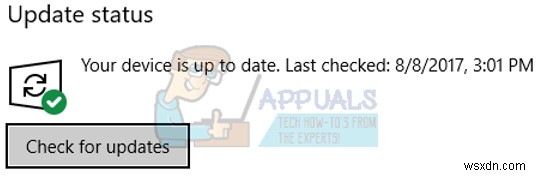
- अपडेट करने के बाद, जांचें कि क्या आपकी समस्या ठीक हो गई है।
समाधान 3:पावर प्रबंधन सेटिंग रीसेट करना
प्रत्येक पीसी में एक पावर प्लान उपलब्ध होता है जो इसे निर्देशित करता है कि क्या करना है उदाहरण के लिए स्क्रीन सेवर समय अलग हो सकता है जब आपका कंप्यूटर बैटरी में चलने की तुलना में पावर में प्लग किया जाता है। बहुत सारे विकल्प हैं जिन्हें प्रत्येक पावर प्लान पर अलग से संपादित किया जा सकता है। यह संभव है कि स्क्रीन सेवर की सेटिंग्स अन्य संशोधनों के साथ आपके पावर प्लान में बदली गई हों। हम सभी पावर सेटिंग्स को डिफ़ॉल्ट रूप से पुनर्स्थापित करने का प्रयास कर सकते हैं और जांच सकते हैं कि क्या समस्या ठीक हो गई है।
- बैटरी पर राइट क्लिक करें स्क्रीन के नीचे दाईं ओर मौजूद आइकन और पावर विकल्प . चुनें
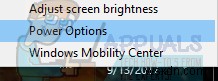
आप रन . लॉन्च करने के लिए Windows + R दबाकर पावर विकल्पों पर भी नेविगेट कर सकते हैं एप्लिकेशन और टाइपिंग "कंट्रोल पैनल " एक बार नियंत्रण कक्ष में, “पावर विकल्प . पर क्लिक करें "यदि आपका नियंत्रण कक्ष आइकन मोड में है या स्क्रीन के शीर्ष दाईं ओर मौजूद खोज बार में पावर विकल्प खोजें। जो पहला परिणाम सामने आता है उसे खोलें।
- अब उपलब्ध तीन प्लान में से एक पावर प्लान का चयन किया जाएगा। “योजना सेटिंग बदलें . पर क्लिक करें आपके वर्तमान पावर प्लान के सामने मौजूद बटन।

- अब स्क्रीन के सबसे नीचे, आपको एक विकल्प दिखाई देगा जो कहता है "इस योजना के लिए डिफ़ॉल्ट सेटिंग पुनर्स्थापित करें " इसे क्लिक करें। अब विंडोज़ डिफ़ॉल्ट सेटिंग्स को पुनर्स्थापित करने से पहले एक पुष्टिकरण मांग सकता है। ओके पर क्लिक करें। सभी बिजली योजनाओं के लिए ऐसा करें।
- अपने पीसी को पुनरारंभ करें और जांचें कि क्या समस्या ठीक हो गई है।
समाधान 4:जांचना कि आपका स्क्रीनसेवर काम करता है या नहीं
स्क्रीन सेवर पेज पर नेविगेट करके और इसे मैन्युअल रूप से जांच कर हम जांच सकते हैं कि आपकी स्क्रीन सेवर उपयोगिता काम करती है या नहीं।
- चलाएं . लॉन्च करने के लिए Windows + R दबाएं आवेदन पत्र। “कंट्रोल पैनल . टाइप करें डायलॉग बॉक्स में और एंटर दबाएं।
- कंट्रोल पैनल में जाने के बाद, "उपस्थिति और वैयक्तिकरण के शीर्षक पर क्लिक करें। " यह दाहिने कॉलम में दूसरी प्रविष्टि के रूप में मौजूद होगा।
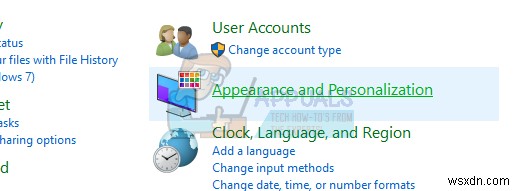
- अब “स्क्रीन सेवर बदलें . पर क्लिक करें वैयक्तिकरण शीर्षक में मौजूद बटन।
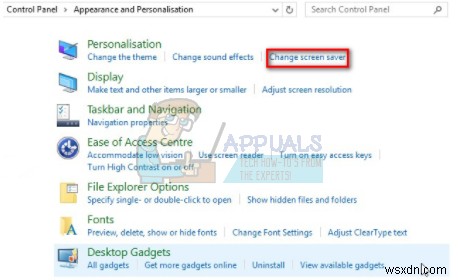
- अब स्क्रीनसेवर सेटिंग विंडो पॉप अप होगी। आप जांच सकते हैं कि यह काम करता है या नहीं और इसे ठीक से अनुकूलित करें। स्क्रीन सेवर के सक्रिय होने के समय की दोबारा जांच करें।
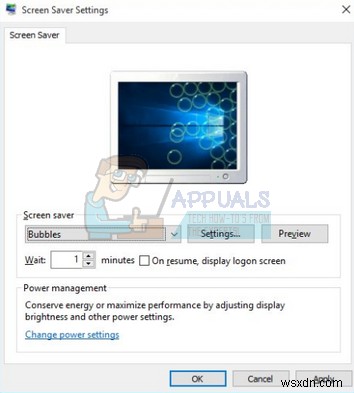
यदि आपका विंडोज नवीनतम संस्करण में अपडेट किया गया है , अब आप पहले की तरह डिफ़ॉल्ट स्थान पर स्क्रीन सेवर की सेटिंग पा सकते हैं। नीचे दिए गए चरणों का पालन करें।
- Windows + S दबाएं अपने स्टार्ट मेन्यू का सर्च बार लॉन्च करने के लिए। “लॉक स्क्रीन सेटिंग . टाइप करें डायलॉग बॉक्स में और एंटर दबाएं।
- सबसे पहले जो रिजल्ट आए उसे सेलेक्ट करें और उस पर क्लिक करें। आपको अपने कंप्यूटर की लॉक स्क्रीन सेटिंग पर नेविगेट किया जाएगा।
- स्क्रीन के नीचे नेविगेट करें और "स्क्रीन सेवर सेटिंग . पर क्लिक करें "।
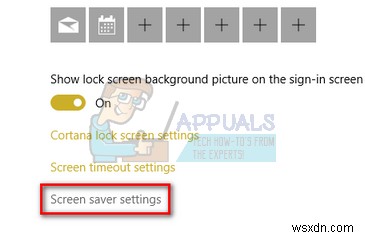
- यह संभव है कि सेटिंग्स में कोई स्क्रीनसेवर सेटिंग चालू न हो। Microsoft के नए अपडेट के बाद, स्क्रीनसेवर को डिफ़ॉल्ट रूप से अक्षम कर दिया गया था और इसके बजाय, कंप्यूटर एक विशिष्ट अवधि के बाद हाइबरनेट / सो जाता था। आप स्क्रीनसेवर सेटिंग्स को सक्षम कर सकते हैं और अपने कंप्यूटर को पुनरारंभ करने के बाद, जांच लें कि क्या समस्या हल हो गई है।
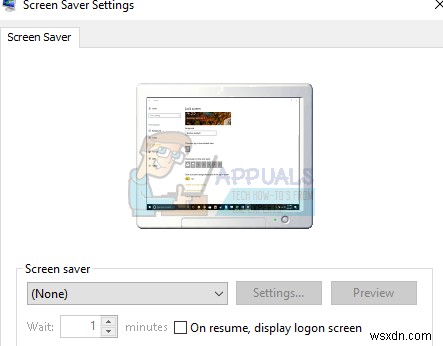
समाधान 5:अपनी नेटवर्क एडेप्टर वेक-अप सेटिंग बदलना
आपकी मशीन से जुड़े अधिकांश उपकरणों में आपके कंप्यूटर को अपने आप चालू रखने का अधिकार होता है। यद्यपि इस सुविधा का उपयोग किया जा सकता है, इसलिए कोई डेटा प्रसारण छूट नहीं जाता है, यह एक दर्द हो सकता है यदि आपका कंप्यूटर स्क्रीनसेवर मोड में बिल्कुल भी नहीं जाता है। हम इन सेटिंग्स को अक्षम करने का प्रयास कर सकते हैं और जांच सकते हैं कि क्या हमारी समस्या ठीक हो गई है।
- प्रेस Windows + R अपने कंप्यूटर पर रन एप्लिकेशन लॉन्च करने के लिए। “devmgmt. . टाइप करें एमएससी डायलॉग बॉक्स में और एंटर दबाएं। इससे आपके कंप्यूटर का डिवाइस मैनेजर लॉन्च हो जाएगा।
- डिवाइस मैनेजर में आपके कंप्यूटर से जुड़े सभी डिवाइस कैटेगरी के हिसाब से लिस्ट होंगे। नेटवर्क एडेप्टर पर क्लिक करें ड्रॉप डाउन के लिए जिसमें और डिवाइस शामिल हैं।
- अपना ईथरनेट और वाईफाई चुनें डिवाइस, उस पर राइट क्लिक करें और गुणों . का चयन करें विकल्पों की सूची से।
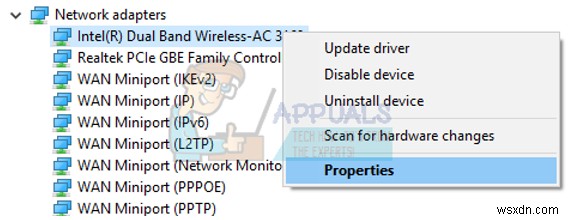
- पावर प्रबंधन टैब पर नेविगेट करें और उस लाइन को अनचेक करें जो कहती है "इस डिवाइस को कंप्यूटर को जगाने दें " अपने सभी नेटवर्क एडेप्टर (ईथरनेट और वाईफाई) के लिए ऐसा करें। परिवर्तन सहेजें और बाहर निकलें।
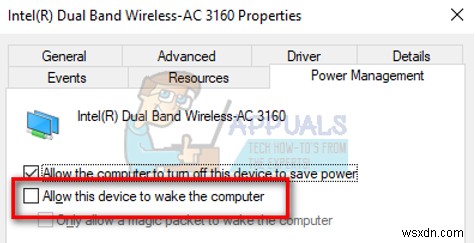
- यदि आवश्यक हो तो अपने कंप्यूटर को पुनरारंभ करें और जांचें कि क्या समस्या ठीक हो गई है।
